 USB芯片型号检测工具 是一款专业硬件识别软件,用于快速检测并显示USB设备(如U盘、移动硬盘、读卡器等)的主控芯片型号、制造商、固件版本等核心信息。采用底层硬件扫描技术,可准确识别市面上主流USB芯片方案(如群联Phison、慧荣SMI、擎泰Skymedi等),软件体积小巧、免安装即开即用,支持Windows系统多版本,并附带芯片参数详解和厂商官网链接,是硬件检测与设备管理的实用工具。
USB芯片型号检测工具 是一款专业硬件识别软件,用于快速检测并显示USB设备(如U盘、移动硬盘、读卡器等)的主控芯片型号、制造商、固件版本等核心信息。采用底层硬件扫描技术,可准确识别市面上主流USB芯片方案(如群联Phison、慧荣SMI、擎泰Skymedi等),软件体积小巧、免安装即开即用,支持Windows系统多版本,并附带芯片参数详解和厂商官网链接,是硬件检测与设备管理的实用工具。
| 相关软件 | 版本说明 | 下载地址 |
|---|---|---|
|
芯片无忧(u盘检测工具) |
v1.6.3 | 查看 |
|
慧荣SM3271AD芯片U盘量产工具 |
官方版 | 查看 |
|
分区助手 |
v9.1 | 查看 |
|
DiskGenius |
中文版 | 查看 |
软件亮点
硬件信息检测:除了芯片型号,还能检测并显示USB设备的其他硬件信息,如制造商、品牌、设备名称、接口速度、版本信息、固件版本、序列号(SN)等。部分工具还能检测SSD型号、SN和固件号等参数,以及查看USB设备闪存芯片信息和电流控制等。
兼容性测试:提供设备的接口速度、设备版本等详细信息,有助于评估设备的性能和兼容性,在进行设备兼容性测试时非常有用。
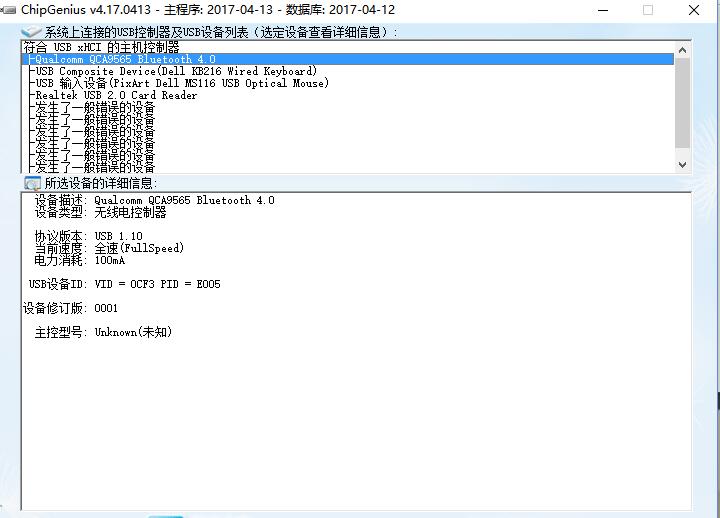
故障排查:当USB设备出现连接问题或性能问题时,了解其主控芯片的型号信息,能够大大缩小问题的查找范围。例如,某些芯片可能更容易受到电气干扰,而另一些则可能在特定的操作系统中有已知的兼容性问题,故障排查工具利用主控芯片型号识别功能,可以快速定位到是硬件故障还是软件冲突。
软件特色
先进的识别技术:采用先进的USB设备识别技术,通过硬件层面的信号检测与软件层面的智能解析相结合,确保能够从众多USB设备中准确地读取到芯片信息。例如,在硬件信号采集阶段,会发送一系列测试信号给目标USB设备,利用这些信号的回波来感知设备的存在以及其与USB控制器之间的通信能力,然后读取信号的时序和电平,以确定设备的连接状态和芯片的响应情况。
数据库支持:拥有庞大的数据库支持,涵盖了市面上大部分USB设备的芯片型号和制造商信息,并且会定期更新内置的芯片特征数据库,以支持最新芯片的识别。
用户友好界面:提供用户友好的操作界面,使非专业用户也能轻松使用。界面布局简洁直观,通常包含设备检测按钮、设备信息展示区、日志记录区等核心功能模块,操作流程简单明了。
软件功能
设备维修:当USB设备出现故障时,通过检测工具查询设备的主控芯片型号和制造商信息,有助于快速定位问题并找到合适的维修方案。例如,如果检测到芯片型号与常见故障芯片匹配,维修人员可以更有针对性地进行排查和修复。
设备升级:在升级或更换USB设备时,通过检测工具了解设备的详细信息,有助于选择合适的替代产品。比如,根据芯片型号和性能参数,选择兼容性更好、性能更优的新设备。
量产操作:对于需要进行量产操作的用户,如U盘生产厂家或批量处理USB设备的场景,准确识别芯片型号是选择正确量产工具的前提。检测工具可以帮助用户快速获取芯片信息,确保量产过程的顺利进行。
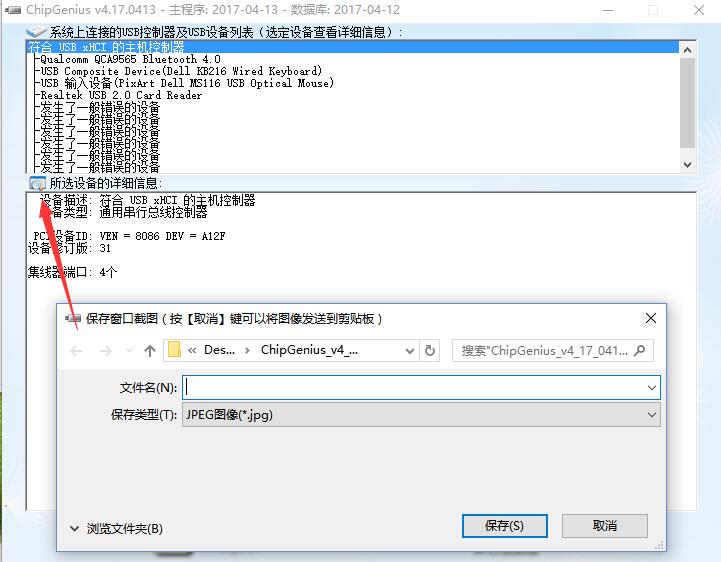
安装方法
1、在本站下载USB芯片型号检测工具软件包,解压缩得到【ChipGenius_v4_17_0413】文件夹
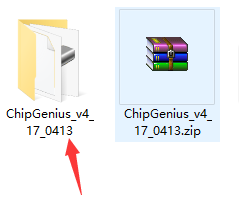
2、打开【ChipGenius_v4_17_0413】文件夹找到【ChipGenius_v4_17_0413.exe】程序
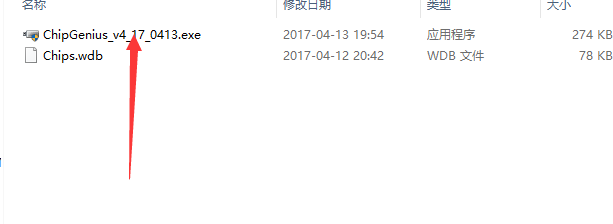
3、由于本软件是绿色免安装软件,右击此程序即可选择打开软件
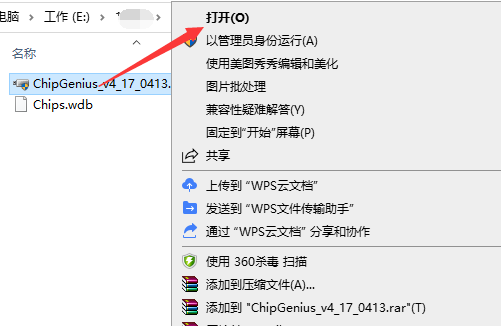
4、如果大家觉得这样打开软件比较麻烦,可以选择右击选择将软件发送到桌面快捷方式

使用帮助
A:数据库更新日期,每次打开软件会自动检测,如果有更新的数据库,就会更新。
B:点击旁边的按钮可以手动刷新USB设备列表;
C:选择需要检测的USB设备(如U盘/MP3/MP4/摄像头/鼠标/HUB...)
E:这一栏显示的主要是USB设备接口信息,usb端口型号,比如常见的3.0,还可以检测USB设备的耗电量
G:USB设备供应商的相关信息
H:产品制造商的相关信息
I :芯片厂商与芯片型号,广大U盘启动量产爱好者/用户最关注的信息
J:对于一些假冒的金士顿U盘,我们会在此提醒大家注意,可能是山寨黑盘等信息。
K:检测出的USB设备或主控匹配资料或工具软件下载,点击前面的地球可以直接打开。
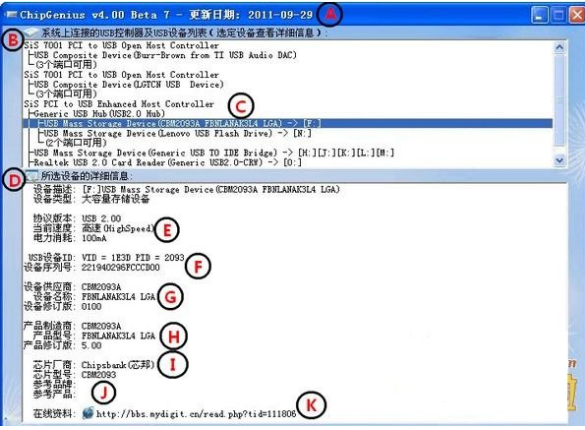
常见问题
芯片精灵怎么恢复U盘出厂设置?
1、从网上下载安装好芯片精灵后,将待修复的U盘插入电脑,建议插入USB2.0的插口(USB3.0的插口内部是蓝色的)。等电脑识别后,打开ChipGenius,软件会自动识别该优盘,并显示当前USB设备列表,
2、点击该U盘后,下方窗口会显示优盘的一些信息。找到主控一项,记下主控名称和型号,
3、在芯片精灵软件检测芯片主控时,在软件界面的下方有一个“在线资料:”超级链接,、点击网址前的地球图标,就可打开主控芯片量产工具对应的网站
4、之前已经知道了主控芯片的厂商和型号,该网站列出了芯邦所有型号的量产工具,在页面的下方找到对应型号的量产工具
5、根据网站点击下载针对这个型号的量产工具。一般情况下,量产工具都是绿色软件,无需安装,解压后即可使用
6、打开量产工具。插入待修复的优盘,双击“Umptool.exe”图标,即可打开量产工具
7、一般情况下,只要量产工具下载的正确,软件会自动识别U盘信息,包括厂商信息,主控型号等,如果量产工具不是针对该主控型号,那么软件是无法识别该U盘的。
8、有的U盘,双击打开时提示要格式化,点击确定即可。如果没有,可以点击软件右侧的“恢复默认参数”命令按钮,然后再点击“全部开始”命令按钮开始对U盘进行重新量产,进度条显示了当前完成的情况
9、量产完成后,重新拔插一次U盘,进入“我的电脑”,双击U盘,优盘又可以打开了。
注意:对二次量产过的U盘,里面不要再存放重要数据,以免后悔莫及。
更新日志
1、全面支持Win7、Win8、WinXP、Win2003系统(含32Bit/64Bit)
2、chipgenius芯片精灵全面支持USB3.0、USB2.0、USB1.1接口检测
3、深度检测主要方案商的芯片型号,增加U盘FLASH检测功能
4、可以检测伪造信息的假冒群联主控和假冒索尼/金士顿U盘
5、chipgenius芯片精灵增加USB设备电流、设备版本号检测、提供免费资料下载链接
6、chipgenius芯片精灵增加一键截图功能,方便提交检测信息

 分区助手专业版 v10.7.0
分区助手专业版 v10.7.0
 DiskGenius中文版 v6.0.1
DiskGenius中文版 v6.0.1
 易我分区大师 最新版 v16.0.0
易我分区大师 最新版 v16.0.0
 Nero Buening ROM 中文版 v15.0.3900
Nero Buening ROM 中文版 v15.0.3900
 NeroVision Express 中文版 v3.1.0.25
NeroVision Express 中文版 v3.1.0.25
 easyrecovery 中文版v6.30
easyrecovery 中文版v6.30
























